随着科技的发展和计算机的普及,很多人都想尝试在自己的电脑上安装一个全新的操作系统。然而,对于许多人来说,系统安装的过程可能会显得比较复杂和困难。但是,...
2025-08-03 192 金士顿盘
金士顿U盘作为一种常见的便携式存储设备,在我们的日常使用中起到了重要的作用。然而,有时我们可能会遇到写保护问题,导致无法向U盘写入或删除文件。本文将为大家介绍如何通过一些简单的步骤来修复金士顿U盘的写保护问题,使其恢复正常使用。

1.确定写保护开关的位置和状态
在金士顿U盘上通常会有一个写保护开关,位于U盘的侧面或底部。检查开关是否在锁定("Lock")位置。如果是,请将其切换到解锁("Unlock")位置。
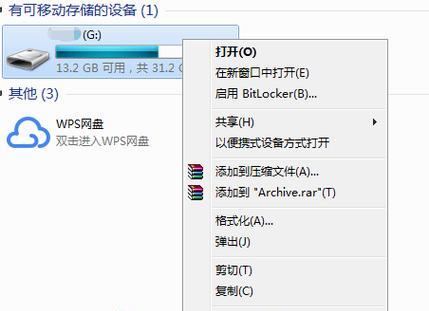
2.使用CMD命令解除写保护
进入电脑的运行窗口,输入"cmd"并回车,打开命令提示符窗口。然后输入"diskpart"并回车,再输入"listdisk"命令查看磁盘列表。找到对应的U盘号码,并输入"selectdisk#"(#代表U盘号码)。
3.清除U盘的只读属性

在CMD命令提示符窗口输入"attributesdiskclearreadonly"命令,清除U盘的只读属性。
4.使用注册表编辑器
进入电脑的运行窗口,输入"regedit"并回车,打开注册表编辑器。在左侧导航栏中依次展开"HKEY_LOCAL_MACHINE"->"SYSTEM"->"CurrentControlSet"->"Control"->"StorageDevicePolicies"。
5.修改WriteProtect键值
在注册表编辑器中找到StorageDevicePolicies文件夹,在右侧窗口中找到WriteProtect键值。双击该键值,将数值数据改为0,然后点击确定保存修改。
6.检查病毒或恶意软件
使用杀毒软件对金士顿U盘进行全盘扫描,确保没有任何病毒或恶意软件感染。有时,恶意软件可能会导致U盘写保护问题的出现。
7.使用磁盘管理工具
进入电脑的运行窗口,输入"diskmgmt.msc"并回车,打开磁盘管理工具。找到对应的U盘,右键点击该磁盘,选择"属性"。在属性窗口中,点击"安全"选项卡,确保当前用户具有完全控制权限。
8.重新格式化U盘
如果以上方法都无法解决写保护问题,可以尝试重新格式化U盘。右键点击U盘,选择"格式化"选项,并按照提示进行操作。请注意,这将会清空U盘中的所有数据。
9.检查U盘硬件故障
如果经过多次尝试仍无法解决写保护问题,可能是U盘本身出现了硬件故障。此时,建议联系金士顿客服或专业维修人员进行进一步的检修和修复。
10.使用专业的写保护修复工具
在互联网上有一些专门用于修复写保护问题的工具,如U盘写保护修复工具等。可以尝试下载并使用这些工具进行修复。
11.更新金士顿U盘驱动程序
某些情况下,U盘驱动程序的版本过旧可能导致写保护问题的出现。在金士顿官方网站上可以下载到最新的驱动程序。请注意,在更新驱动程序之前,务必备份好重要的数据。
12.检查其他设备的兼容性
有时,某些设备对U盘的兼容性较差,可能导致写保护问题。尝试在其他设备上使用U盘,并观察是否仍然出现写保护问题。
13.尝试低级格式化U盘
低级格式化是一种较为极端的修复方法,它可以清除U盘上的所有数据和分区,并重新初始化U盘。这个过程具有一定的风险,请慎重操作。
14.进行硬件修复
如果所有的软件方法都无法解决写保护问题,可能需要进行硬件修复。这通常需要由专业人士来完成,如果U盘还在保修期内,可以联系金士顿客服进行更换或修理。
15.通过以上一系列的尝试和操作,大部分金士顿U盘的写保护问题都可以得到解决。在操作过程中请务必小心谨慎,确保备份重要数据,以免数据丢失。如果所有方法均无效,建议联系金士顿客服或专业维修人员进行更进一步的帮助和解决方案。
标签: 金士顿盘
相关文章

随着科技的发展和计算机的普及,很多人都想尝试在自己的电脑上安装一个全新的操作系统。然而,对于许多人来说,系统安装的过程可能会显得比较复杂和困难。但是,...
2025-08-03 192 金士顿盘
最新评论